FFmpeg क्रॉप वीडियो परिचय और ट्यूटोरियल: विस्तृत पूर्वाभ्यास
जब वीडियो या ऑडियो फाइलों को संशोधित करने की बात आती है तो FFmpeg को कम करके आंका जाता है। हमें कम ही पता था कि यह शक्तिशाली और उपयोगी उपकरणों से भरा हुआ है, जिससे आप वीडियो को परिवर्तित, क्रॉप, कट या संपादित कर सकते हैं। हालांकि इसमें जीयूआई नहीं है, जैसा कि हम इन दिनों उपयोग कर रहे अधिकांश कार्यक्रमों में करते हैं, यह कार्यात्मकताओं और कौशल को संशोधित करने के मामले में पीछे नहीं रहता है। दूसरे शब्दों में, इसमें एक पहलू की कमी है, लेकिन इसका मतलब यह नहीं है कि यह वीडियो-संपादन कार्यों को पूरा करने में अक्षम है।
यही कारण है कि कई उपयोगकर्ता इस टूल के स्टान हैं। कमांड लिखने में उनके कौशल का अभ्यास करने के अलावा, यह कई कार्यात्मकताओं को पूरा कर सकता है, यहां तक कि अन्य उपकरणों को भी पार कर सकता है। इस लेख में, हम आपको दिखाएंगे एफएफएमपीईजी वीडियो का आकार बदलें इस टूल की क्रॉपिंग विधि का उपयोग करके ट्यूटोरियल। अधिक जानने के लिए पोस्ट के माध्यम से पढ़ें।
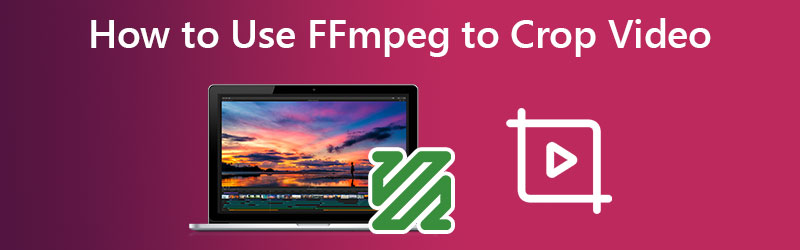
पृष्ठ सामग्री
भाग 1. FFmpeg क्या है इसका परिचय
अपने वांछित आयाम में वीडियो को क्रॉप करने या आकार बदलने से आपको बिना किसी लागत के वॉटरमार्क के बिना काली सीमाओं को हटाने में मदद मिलेगी। FFmpeg ऑडियो और वीडियो की रिकॉर्डिंग, रूपांतरण और स्ट्रीमिंग के लिए एक क्रॉस-प्लेटफ़ॉर्म समाधान है। यह लगभग हर प्रकार की मीडिया फ़ाइल को डीकोड, एनकोड, ट्रांसकोड, मक्स, डेमक्स, स्ट्रीम, फ़िल्टर और प्ले कर सकता है। यह बहुत पोर्टेबल भी है क्योंकि यह बिल्ड वातावरण, मशीन आर्किटेक्चर और कॉन्फ़िगरेशन की विस्तृत श्रृंखला में बनाता है और संचालित करता है। जिसमें Mac, Microsoft Windows और Linux जैसे ऑपरेटिंग सिस्टम शामिल हैं।
भाग 2. वीडियो क्रॉप करने के लिए FFmpeg का उपयोग करना
FFmpeg में अंतिम उपयोगकर्ताओं के लिए मीडिया फ़ाइलों को कनवर्ट करने, चलाने और उनका विश्लेषण करने के साथ-साथ विभिन्न अनुप्रयोगों में उपयोग करने के लिए डेवलपर्स के लिए लाइब्रेरी शामिल हैं। दूसरी ओर, हम आपको बताएंगे कि कैसे FFmpeg क्रॉपिंग तकनीक का उपयोग करके वीडियो का आकार बदलता है। निम्नलिखित चरणों की जाँच करें।
चरण 1। सबसे पहले, कार्यक्रम को इसकी आधिकारिक वेबसाइट से डाउनलोड करें। यह क्रिया उपकरण का उपयोग करने के लिए एक पूर्वापेक्षा है। लेकिन, अगर यह आपके कंप्यूटर पर पहले से इंस्टॉल है, तो अगले चरण पर जाएं।
चरण 2। पहले आप जिस वीडियो को संशोधित करने का प्रयास कर रहे हैं, उसके आयाम की जांच करें। आप इस FFmpeg कमांड का उपयोग करके अपने वीडियो के आयाम की जांच कर सकते हैं: ffprobe -v त्रुटि -select_streams v:0 -show_entries धारा=चौड़ाई, ऊंचाई -of csv=s=x:p=0 नमूना.mp4. एक आसान विकल्प के लिए, आप अपनी वीडियो फ़ाइल के गुणों की जाँच करें।
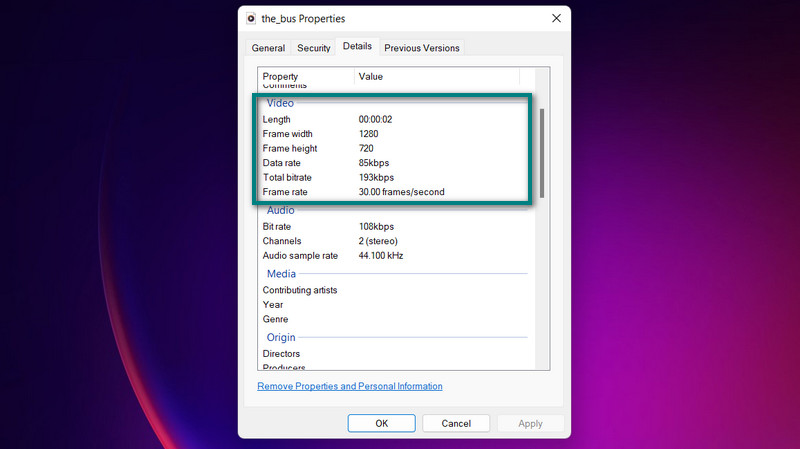
चरण 3। यदि आप केंद्र से इनपुट वीडियो को क्रॉप करना चाहते हैं, तो अब इस कमांड को FFmpeg में दर्ज करें: ffmpeg -i नमूना.mp4 -vf "फसल = 640:480" नमूना.mp4. यहां, वीएफ एक वीडियो फिल्टर के उपयोग के लिए कहता है। वह फिल्टर फसल फिल्टर है। इसलिए कमांड में इसकी पहचान भी की जाती है। डब्ल्यू: एच आउटपुट वीडियो की चौड़ाई और ऊंचाई के लिए खड़ा है, जबकि एक्स: वाई समन्वय का प्रतिनिधित्व करता है कि वीडियो के किस हिस्से को क्रॉप किया जाएगा। उपकरण लगभग किसी भी फ़ाइल स्वरूप के साथ काम करता है। इस प्रकार, आप MP4, FLV, WMV, MOV, आदि का आकार बदलने के लिए FFmpeg का उपयोग कर सकते हैं।
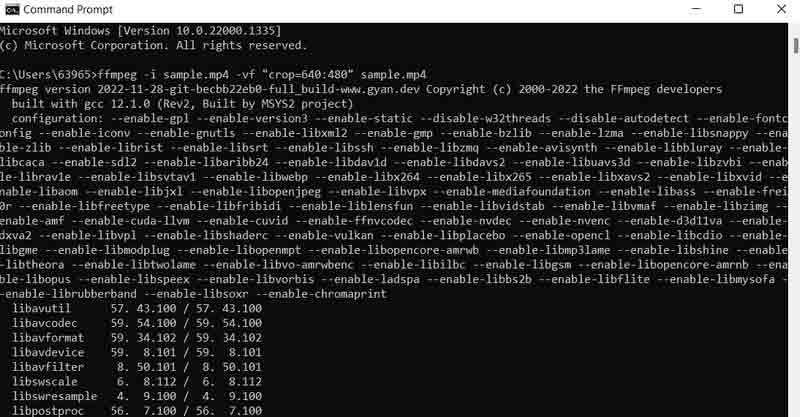
भाग 3. वीडियो क्रॉप करने के लिए FFmpeg का आसान विकल्प
मानें या न मानें, FFmpeg हर किसी के लिए नहीं है। जब आप कमांड लिखने में कुशल होंगे तो आप इसका उपयोग करने में आनंदित होंगे। लेकिन हर कोई रातों-रात कमांड नहीं सीख सकता। दूसरे शब्दों में, FFmpeg की क्षमता को अधिकतम करने में सक्षम होने के लिए धैर्य और परिश्रम की आवश्यकता होती है। फिर भी, हमारे पास FFmpeg के लिए समान गुणवत्ता वाले वीडियो का आकार बदलने के लिए एक वैकल्पिक टूल है। यह कार्यक्रम कहा जाता है Vidmore वीडियो कनवर्टर.
यह आपको कई सेटिंग में बदलाव किए बिना वीडियो का आकार बदलने और क्रॉप करने में मदद करता है। सभी कार्यात्मकताएं और नेविगेशन एक आसान-से-नेविगेट उपयोगकर्ता इंटरफ़ेस में भरे गए हैं। सबसे अच्छी बात यह है कि आप केवल कुछ साधारण क्लिक में एक पहलू अनुपात का चयन कर सकते हैं या वीडियो को क्रॉप कर सकते हैं। आदेशों को पढ़ने और समझने के लिए आपको समय निकालने की कोई आवश्यकता नहीं है। इसके अलावा, यह वीडियो क्रॉप करने का एक आसान और अधिक सुविधाजनक तरीका है। यहां विडमोर तरीके से FFmpeg क्रॉप वीडियो सीखने के चरण दिए गए हैं।
चरण 1. प्रोग्राम प्राप्त करें और इसे स्थापित करें
आरंभ करने के लिए, आपको टूल का उपयोग करके प्राप्त करना होगा मुफ्त डाउनलोड नीचे बटन। बाद में, अपने कंप्यूटर पर ऐप को इंस्टॉल और लॉन्च करें। फिर आप उपकरण से परिचित होने के लिए परिभ्रमण शुरू कर सकते हैं।
चरण 2. काटने के लिए एक वीडियो फ़ाइल में लोड करें
ध्यान दें कि एक है + मुख्य इंटरफ़ेस पर साइन आइकन। इसे क्लिक करें और उस वीडियो फ़ाइल का चयन करें जिसे आप अपने फ़ाइल एक्सप्लोरर से क्रॉप करना चाहते हैं। फिर, इसे वीडियो के वर्तमान आयाम सहित, दिखाए गए गुणों के साथ कार्यक्रम में लोड किया जाएगा।

चरण 3. वीडियो संपादक तक पहुंचें
वीडियो के थंबनेल पर, टिक करें छड़ी आइकन, जो कार्यक्रम के वीडियो संपादन स्टूडियो का प्रतिनिधित्व करता है। इस बटन पर क्लिक करने पर, यह आपको वीडियो एडिटिंग पैनल पर ले जाएगा।
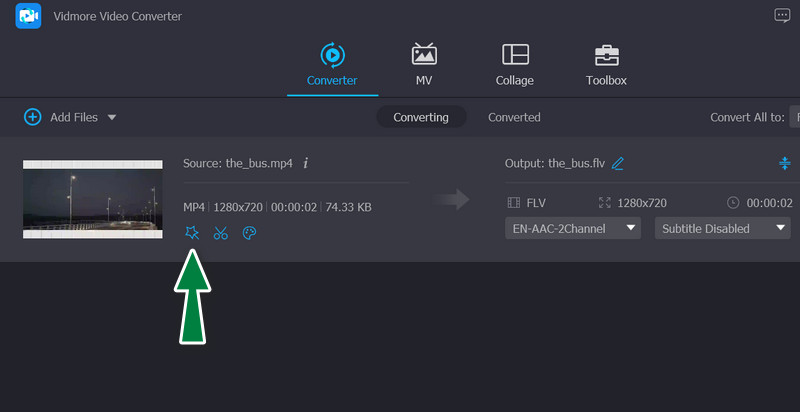
स्टेप 4. वीडियो को क्रॉप करें
मुख्य प्रक्रिया पर, आपको देखना चाहिए फसल क्षेत्र इंटरफ़ेस के तल पर मेनू। आप चौड़ाई और ऊंचाई के लिए अपने वांछित मान को इनपुट करके आयाम को संशोधित कर सकते हैं। वैकल्पिक रूप से, आप संपादन पैनल में क्रॉपिंग स्लाइडर्स को मैन्युअल रूप से समायोजित कर सकते हैं, जो कि पीला फ्रेम है। साथ ही, आप वीडियो को रोटेट, पिंच और जूम कर सकते हैं। एक बार संतुष्ट हो जाने पर, टिक करें ठीक आपके द्वारा किए गए परिवर्तनों को सहेजने के लिए बटन।

भाग 4. FFmpeg के साथ वीडियो क्रॉप करने के बारे में अक्सर पूछे जाने वाले प्रश्न
वीडियो का आकार बदलने के लिए PHP-FFmpeg का उपयोग कैसे करें?
वीडियो का आकार बदलने के लिए PHP के साथ FFmpeg का उपयोग करने के लिए, आपको कुछ कमांड या कोड से परिचित होने की आवश्यकता है। एक बार जब आप कोड और कमांड के अभ्यस्त हो जाते हैं, तो आप PHP के साथ-साथ FFmpeg को आसानी से नेविगेट कर सकते हैं।
मैं FFmpeg का आकार बदलकर 720P कैसे कर सकता हूँ?
आप इस आदेश का उपयोग वीडियो को 720P तक स्केल करने के लिए कर सकते हैं: ffmpeg -i sample.mp4 -vf scale=1280:720 -preset slow -crf 18 sample.mp4Ask: FFmpeg वीडियो कैसे क्रॉप करता है?
FFmpeg क्रॉप वीडियो टाइम कैसे करता है?
FFmpeg का उपयोग करके वीडियो समय को काटने या क्रॉप करने का आदेश भी है। आमतौर पर, आपको यह निर्धारित करने की आवश्यकता होगी कि क्रॉपिंग वीडियो समय कहाँ से शुरू और बंद करना है। कमांड इस तरह दिखती है: ffmpeg -ss 00:05:20 -i input.mp4 -to 00:10:00 -c:v copy -c:a copy output4.mp4
निष्कर्ष
का उपयोग करते हुए वीडियो क्रॉप करने के लिए FFmpeg निर्विवाद रूप से एक ठोस तकनीक है जिसे आप मिस नहीं कर सकते हैं। हालाँकि, प्रयोज्य-वार, आप सोच सकते हैं कि यह आपके लिए है या नहीं। इसलिए, यदि कोड सीखना आपकी चाय का प्याला नहीं है, तो आप क्रॉपिंग, संपादन, ज़ूमिंग और अन्य आवश्यक वीडियो संशोधन कार्यों में मदद करने के लिए बाद के समाधान, विडमोर पर विचार कर सकते हैं।


